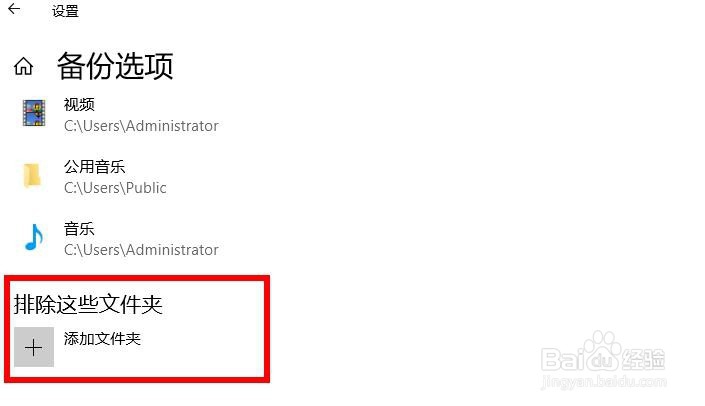Windows 10设置备份选项
1、单击开始菜单中的“齿轮”图标。

2、在Windows设置里,单击“更新和安全”。
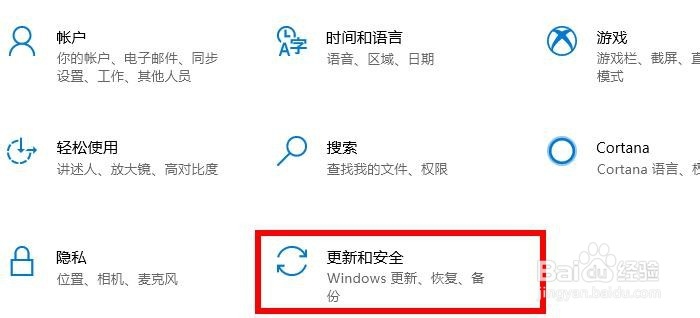
3、单击左侧菜单上的“备份”。
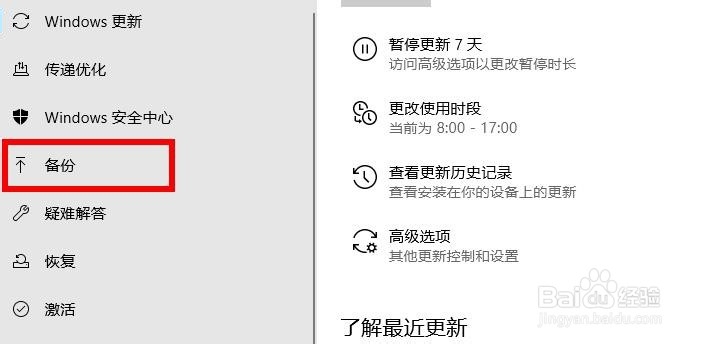
4、备份设置。点击“更多选项”。
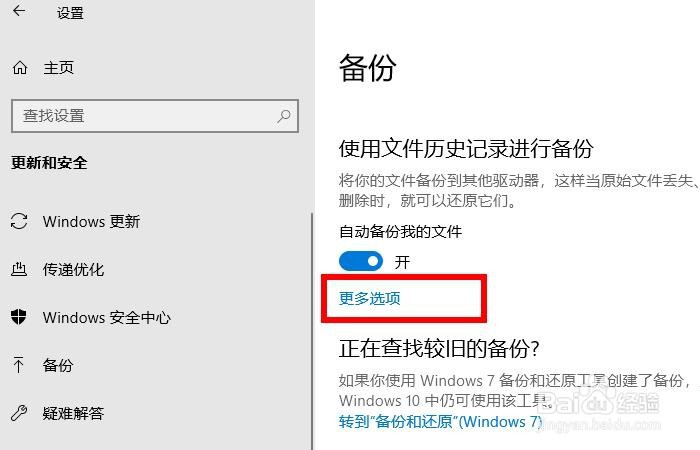
5、备份选项。在概述中,您可以看到以下各项:-备份大小-备份位置和空间大小-最新备份(尚未备份)
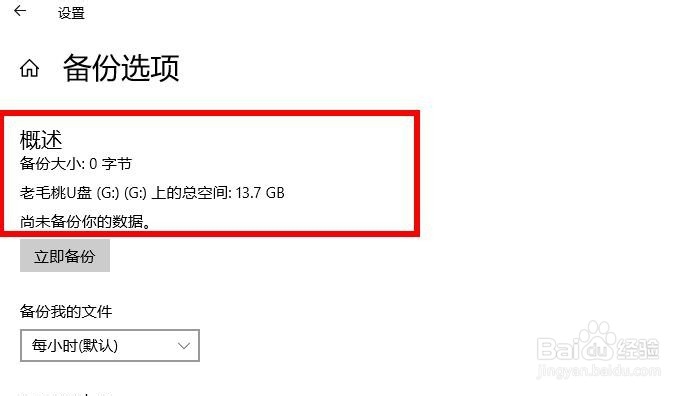
6、-设置执行文件备份的时间(频率)-备份设置备份保留期
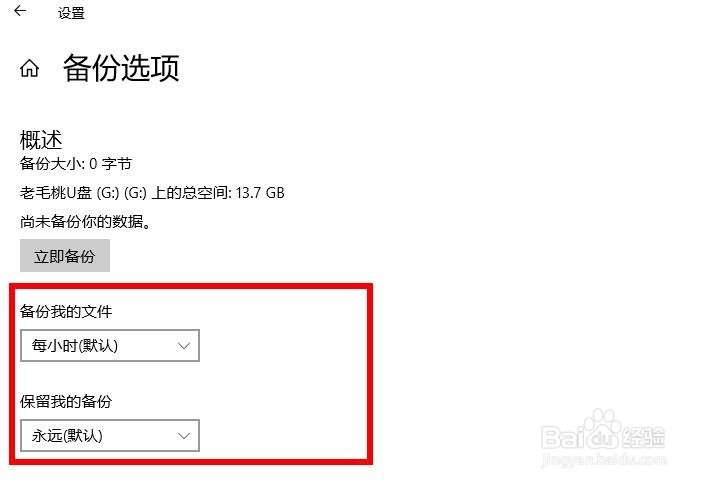
7、这是要备份的文件夹。您可以添加文件夹并检查目标文件夹。
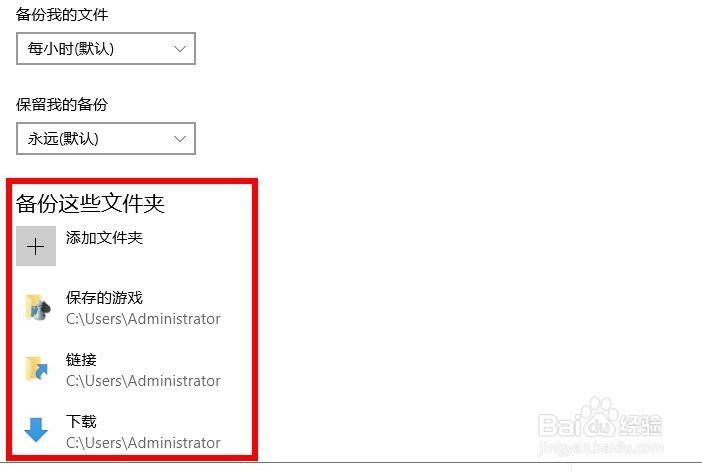
8、向下滚动屏幕。您可以设置要从备份中排除的文件夹。您可以设置要从备份中排除的文件夹。
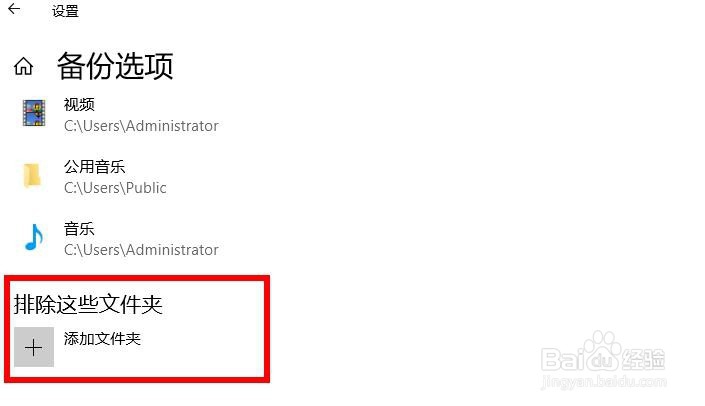
1、单击开始菜单中的“齿轮”图标。

2、在Windows设置里,单击“更新和安全”。
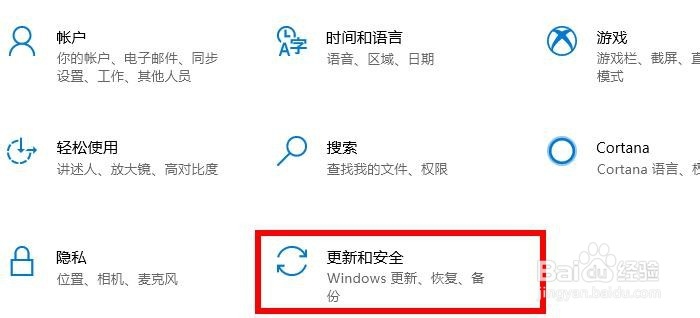
3、单击左侧菜单上的“备份”。
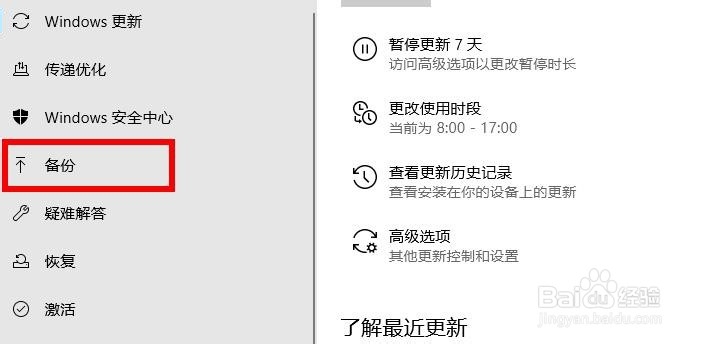
4、备份设置。点击“更多选项”。
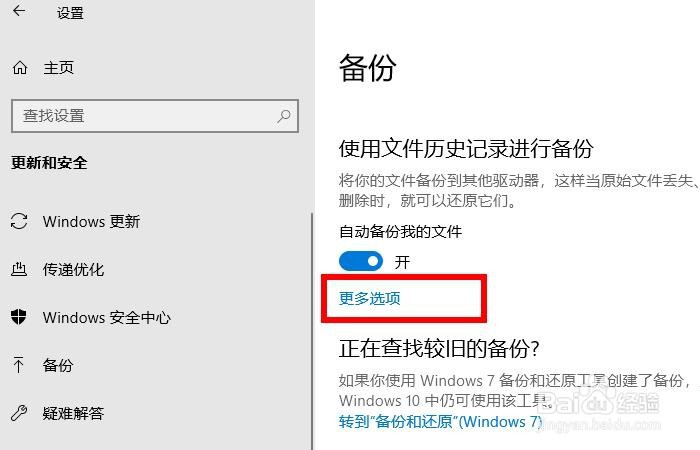
5、备份选项。在概述中,您可以看到以下各项:-备份大小-备份位置和空间大小-最新备份(尚未备份)
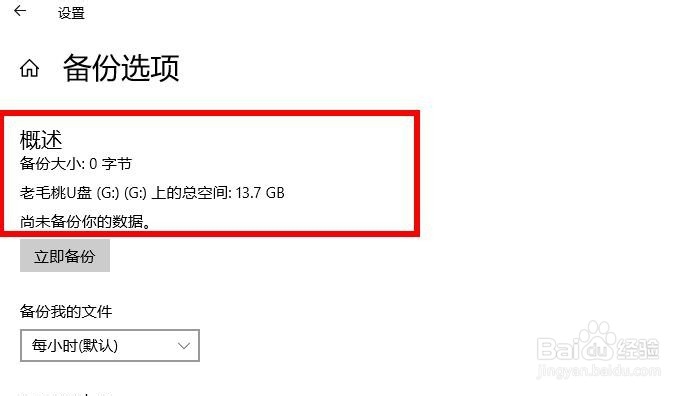
6、-设置执行文件备份的时间(频率)-备份设置备份保留期
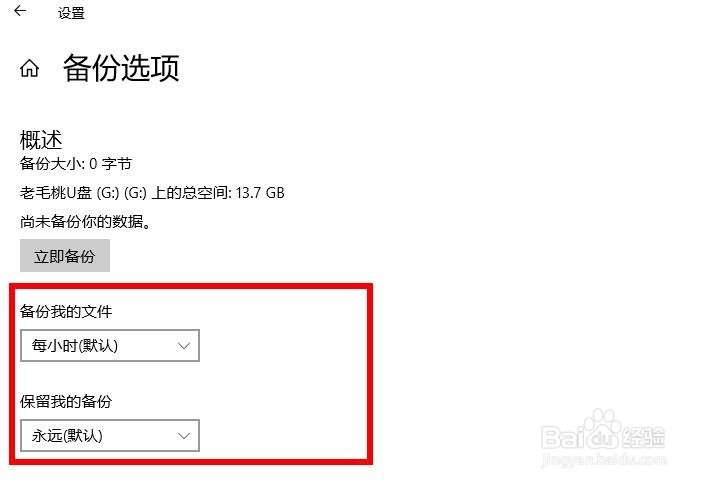
7、这是要备份的文件夹。您可以添加文件夹并检查目标文件夹。
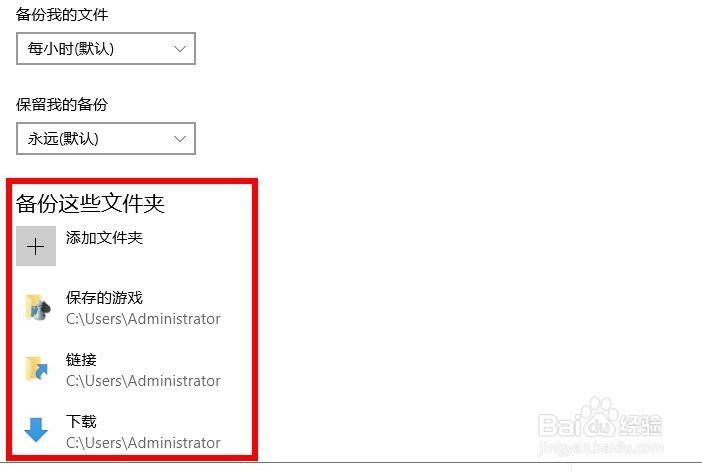
8、向下滚动屏幕。您可以设置要从备份中排除的文件夹。您可以设置要从备份中排除的文件夹。